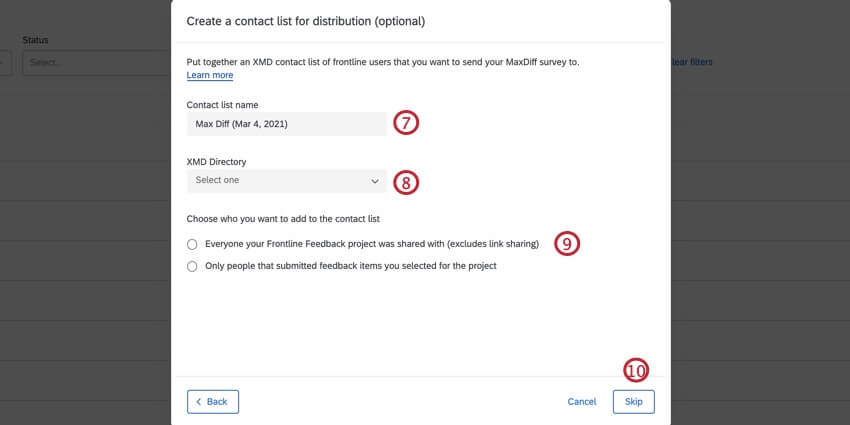Passaggio 6: utilizzare il feedback per promuovere il cambiamento
Informazioni sull’uso del feedback per guidare il cambiamento
Ora che avete iniziato a raccogliere richieste di feedback, è il momento di agire su tali richieste. Questa pagina vi guiderà nell’utilizzo delle richieste di feedback per attuare un cambiamento nella vostra organizzazione. Di solito, questo viene fatto dai manager di programma e di prodotto che hanno accesso al progetto come proprietari o moderatori.
Verranno illustrate le modalità di votazione e commento delle richieste di feedback, l’utilizzo di raccolte e confronti per visualizzare e organizzare le richieste di feedback e il monitoraggio degli aggiornamenti delle richieste attraverso i cambiamenti di stato. In futuro, sarà possibile utilizzare il dashboard Frontline Feedback per analizzare il livello di engagement dell’organizzazione nei confronti dei feedback. Sarete anche in grado di associare questi dati ad altri dati di CX per vedere come l’azione di feedback ha influenzato l’esperienza dei clienti.
Ricerca dei feedback esistenti
Dopo che i dipendenti hanno inviato il feedback, si può iniziare ad agire. Per iniziare, andare alla scheda Panoramica del progetto.
Per cercare i feedback, digitate le parole chiave nella casella di ricerca. È anche possibile filtrare i feedback in base ad altre proprietà, come assegnatario, tag e stato.
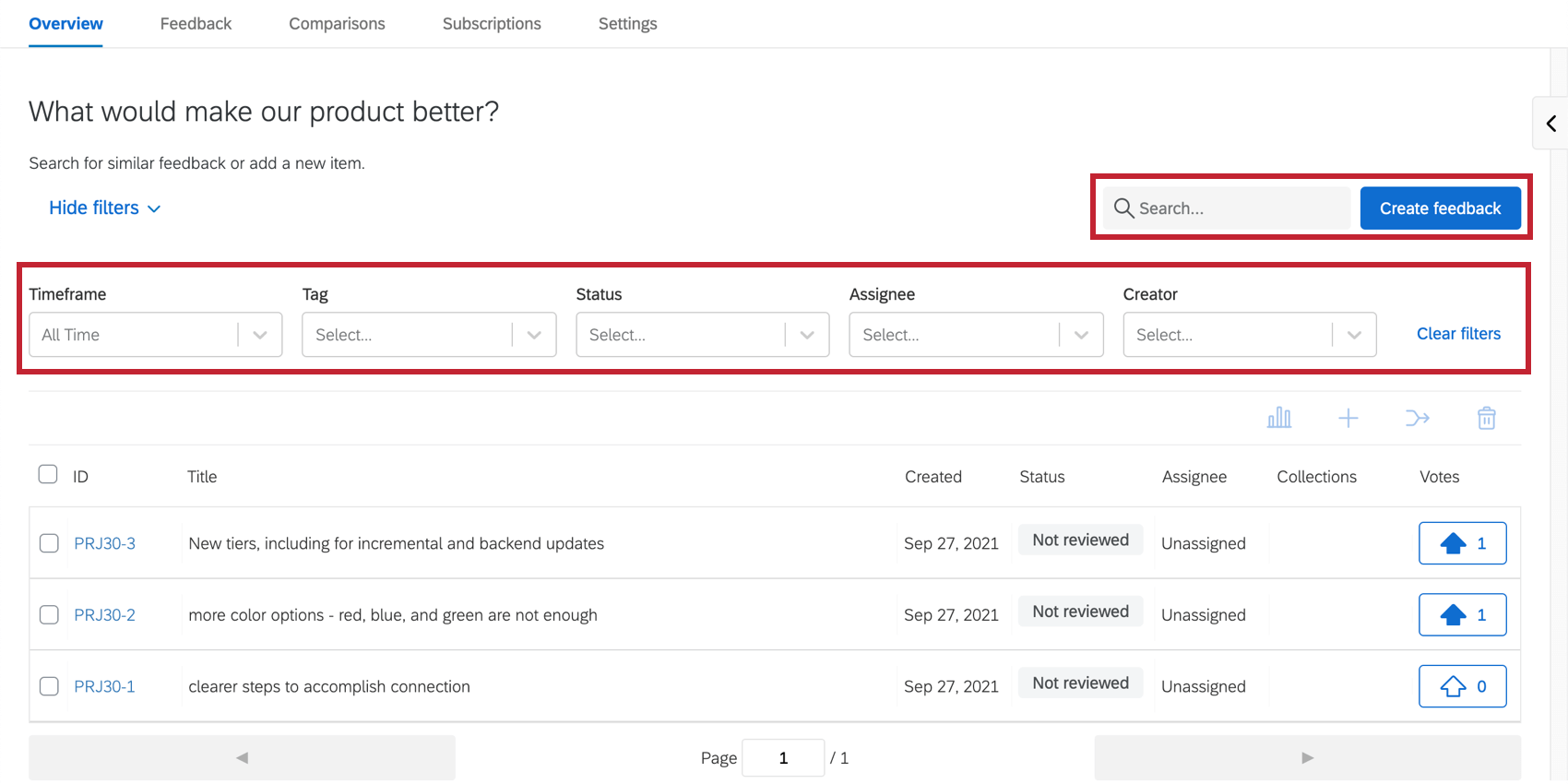
Man mano che si costruiscono le ricerche e si modificano i filtri, il feedback sottostante inizierà a mostrare solo i risultati pertinenti. Una volta trovato il feedback che vi interessa, fate clic su di esso per iniziare ad aggiungere tag, assegnatari e raccolte.
Utilizzo delle collezioni e dei Confronti
Man mano che raccogliete le richieste di feedback, inizierete a vedere degli schemi nei tipi di richieste che arrivano. Si dovrebbero usare questi schemi per creare confronti e raccolte per raggruppare richieste di feedback correlate. Questo vi aiuterà a organizzare le richieste di feedback, ad aumentarne la visibilità all’interno dell’organizzazione e a mantenere i tempi di attuazione delle richieste di feedback.
Per informazioni su come impostarli, consultare la pagina Confronti e collezioni. Il resto di questa sezione si concentra sui suggerimenti per organizzare i confronti e le collezioni.
Raccolte
Le raccolte vengono utilizzate per raggruppare richieste di feedback simili o correlate. Ecco un paio di suggerimenti per strutturare le collezioni:
- Creare collezioni in base alle date di destinazione. Ad esempio, Ambrosia Grocery ha creato quattro collezioni, una per ogni trimestre dell’anno fiscale. Le richieste di feedback vengono quindi aggiunte alla rispettiva raccolta quando ottengono una data di destinazione. Questo permette ai dipendenti di sapere approssimativamente quando le loro richieste di feedback saranno implementate.
- Se utilizzate Frontline Feedback per migliorare un prodotto specifico, create delle raccolte per ogni aspetto del vostro prodotto. Ad esempio, se Ambrosia Grocery sta raccogliendo feedback sui suoi prodotti, può creare collezioni come fornitori, qualità e prezzo.
- Se le richieste di feedback sono rilevanti per alcuni punti vendita e non per altri, create una raccolta per ciascun punto vendita. In questo modo, tutte le richieste relative a una determinata località possono essere raggruppate.
Confronti
I confronti servono a visualizzare le collezioni una accanto all’altra. Possono aiutarvi ad avere una visione d’insieme delle vostre richieste di feedback e di come si relazionano tra loro. È possibile utilizzare la pagina dei confronti per navigare facilmente tra i diversi gruppi di richieste di feedback. Ecco alcuni consigli per effettuare i confronti:
- La struttura dei confronti dipende in larga misura dalla struttura delle collezioni. I confronti vanno creati dopo aver fatto le collezioni.
- Se avete creato collezioni basate sulle date di destinazione, create un confronto per le richieste di approvazione e aggiungete le vostre collezioni qui. In questo modo, avete creato una tempistica per le richieste che i dipendenti possono facilmente monitorare. Di seguito è riportato un esempio di questo confronto.
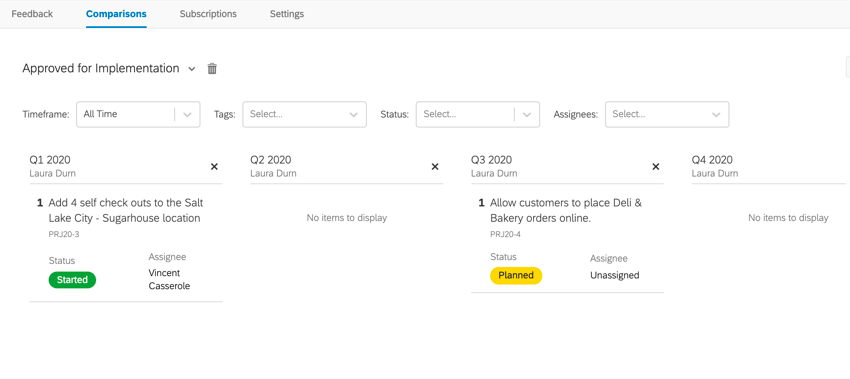
- Se si dispone di collezioni basate sul luogo in cui la richiesta deve essere implementata, come ad esempio le diverse sedi dei negozi, è possibile creare un confronto per la sede del negozio. È possibile vedere i diversi negozi affiancati, incoraggiando la collaborazione tra i dipendenti. Impostare il confronto in questo modo può anche aiutare a condividere le idee tra i vari negozi e ad aumentare la trasparenza all’interno dell’organizzazione. Di seguito è riportato un esempio di questo confronto.
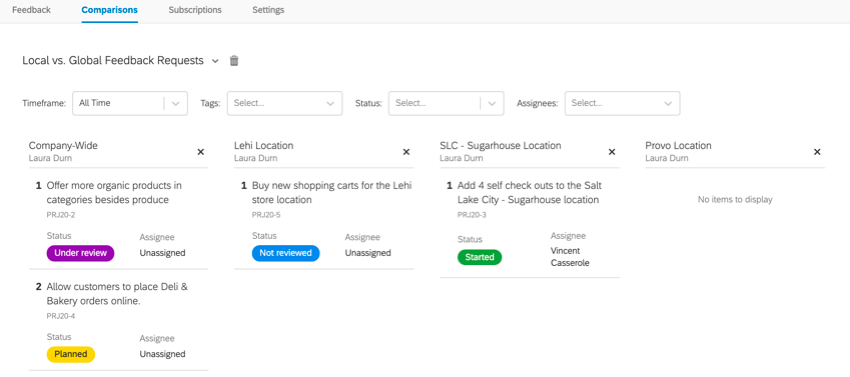
Privilegiare i Feedback con l’analisi MaxDiff
Una volta raccolti i feedback, può essere difficile stabilire a quali richieste dare priorità. I progetti Frontline Feedback consentono di eseguire l’analisi MaxDiff sulle richieste di feedback per determinare quali sono le richieste più preferibili per l’azione.
- Passare alla scheda Panoramica .
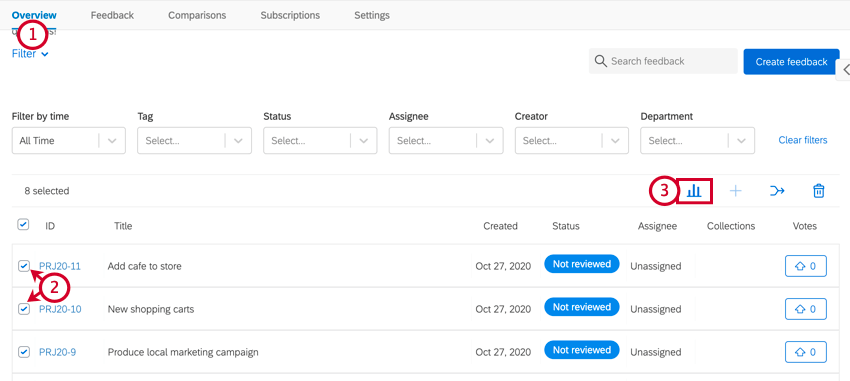
- Utilizzate le caselle di controllo per selezionare le richieste di feedback da analizzare.
- Fare clic sull’icona MaxDiff sopra la tabella dei feedback.
Consiglio Q: se non vedete l’icona di MaxDiff, il vostro account non ha il permesso di usare i progetti MaxDiff. Contattate il vostro Brand administrator e chiedetegli di abilitare ipermessi di MaxDiff per il vostro account. Per creare progetti MaxDiff, la licenza deve avere anche l’autorizzazione Allow JavaScript abilitata.Consiglio Q: È possibile creare un progetto MaxDiff anche dalla finestra delle raccolte facendo clic sull’icona MaxDiff nella finestra delle raccolte, che utilizzerà automaticamente le richieste della raccolta attiva per il progetto MaxDiff. Questa funzione è utile se si sta puntando a richieste difficili da raccogliere in una pagina della tabella.
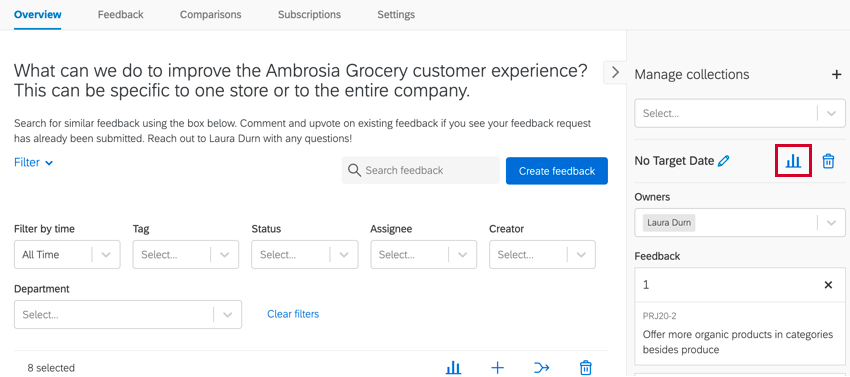
- Se si desidera, modificare il nome del progetto MaxDiff. Per impostazione predefinita, sarà il nome del progetto Feedback di Frontline.
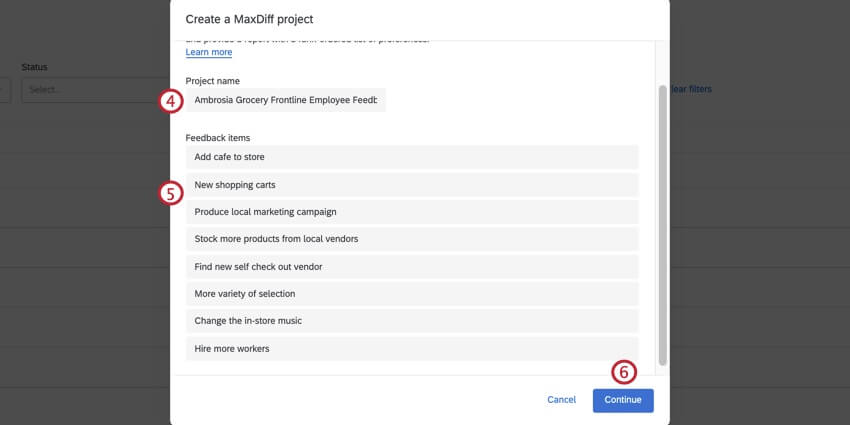
- Se si desidera, modificare i nomi delle funzioni. Per impostazione predefinita, saranno i titoli delle richieste di feedback.
- Fai clic su Continua.
- Se lo si desidera, è possibile creare un elenco di contatti che vi aiuterà a distribuire il vostro progetto MaxDiff. Inserire il nome dell’elenco di contatti nell’apposita casella. Se non si desidera creare un elenco di contatti, passare al punto dieci.
CONSIGLIO Q: È possibile creare un elenco di contatti solo se si ha accesso a DIRECTORY XM.
- Selezionare la directory in cui salvare la lista.
Consiglio Q: Per la maggior parte delle licenze, si avrà una sola directory. Tuttavia, alcuni possono avere più di uno.
- Scegliere chi aggiungere alla lista. Le opzioni comprendono:
- Tutti coloro con cui è stato condiviso il progetto Frontline Feedback
- Solo le persone che hanno inviato feedback agli articoli selezionati per il progetto
- Fai clic su Continua. Se si è scelto di non creare un elenco di contatti, questo pulsante sarà sostituito dalla dicitura Salta.
- Il progetto MaxDiff si aprirà in una nuova scheda. Se i pop-up sono bloccati o la nuova scheda non si apre, fare clic su Vai al progetto MaxDiff per essere portati al progetto.
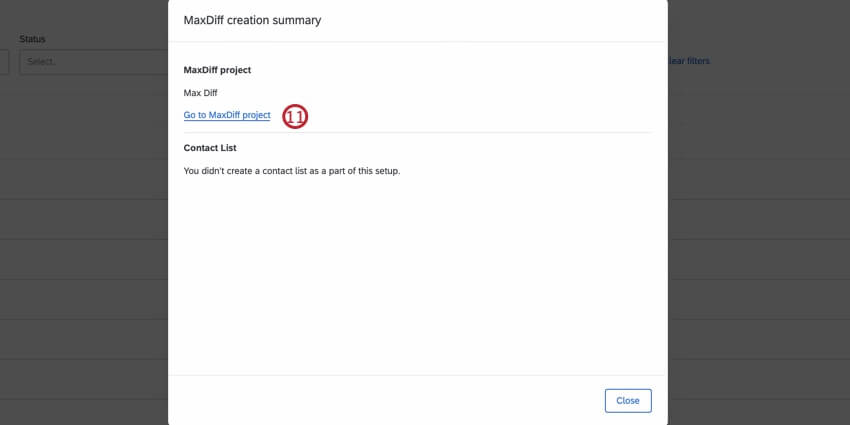
- Terminate la configurazione del progetto MaxDiff. La configurazione non è diversa da quella di un normale progetto MaxDiff. Se avete bisogno di aiuto, utilizzate le seguenti risorse.
- Dopo aver creato il progetto MaxDiff, distribuirlo ai partecipanti.
- Dopo aver raccolto i dati, analizzate i risultati. Per ulteriori informazioni sull’analisi dei dati MaxDiff, visitate le pagine collegate.
Tracciamento del feedback attraverso le modifiche di stato
Man mano che le richieste di feedback si spostano lungo la tempistica di implementazione, è importante aggiornarne lo stato di conseguenza. Questo aiuterà i dipendenti a tenere traccia delle loro richieste, a migliorare la visibilità delle richieste e a trovare più facilmente le richieste grazie ai filtri.
Feedback viene fornito con sette stati preconfigurati da utilizzare. Tuttavia, è possibile modificare questi stati come si ritiene opportuno e crearne di propri! Per informazioni sulla gestione degli stati, consultate questa pagina di supporto.
Impostazione degli stati di feedback
Per accedere agli stati, andare alla sezione Stato della scheda Impostazioni.
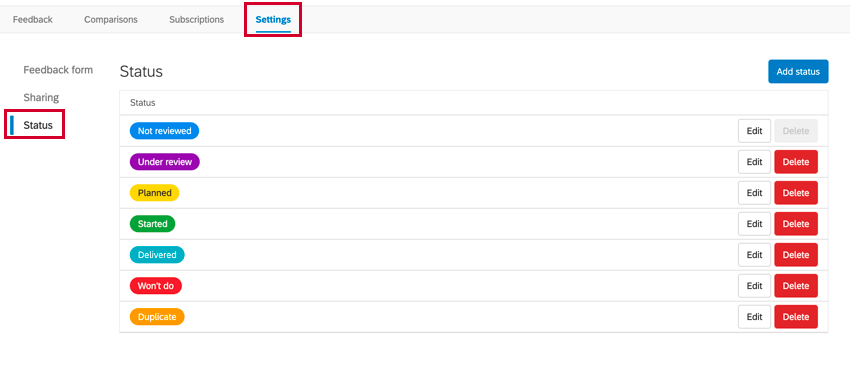
Prima di modificare gli stati esistenti e di crearne di propri, valutiamo ciò che è incluso di default. I seguenti stati sono preconfigurati per essere utilizzati:
- Non valutatore
- In fase di valutatore
- Pianificato
- Iniziato
- Consegnato
- Non lo farà
- Duplica
Il primo stato della lista, Non valutatore, è lo stato predefinito. Questo stato verrà applicato a tutte le nuove richieste di feedback. Si noti che non è possibile eliminare lo stato predefinito, ma è possibile modificarlo.
Drogheria Ambrosia
Ambrosia Grocery ha creato un nuovo stato personalizzato, Piloting, per le iniziative che vengono testate con un piccolo gruppo di clienti prima di essere lanciate a tutti i clienti. Questo stato può essere utilizzato dai manager per aggiungere il proprio negozio al programma pilota, oltre a consentire a tutti i dipendenti di verificare a che punto è l’iniziativa nella pipeline di implementazione.
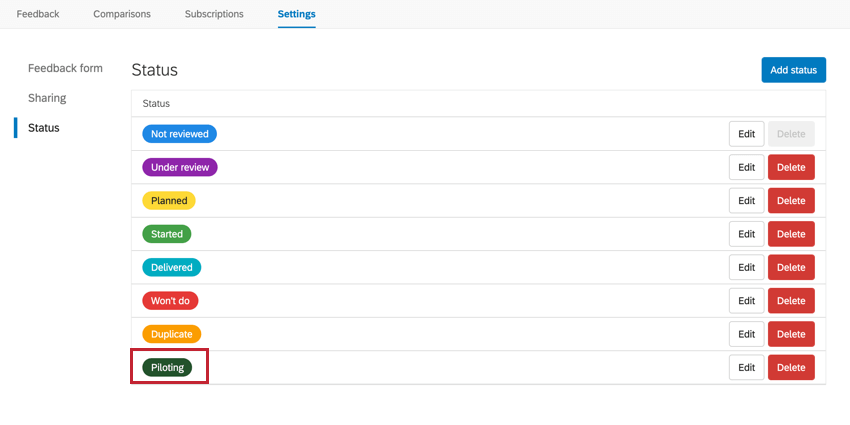
Analizzare i dati di feedback della linea diretta nelle dashboard CX
I dati di Frontline Feedback sono disponibili per essere mappati in dashboard CX. Ciò consente di monitorare l’impatto del programma Frontline Feedback e di vedere i cambiamenti nelle metriche CX in tempo reale. Per ulteriori informazioni, visitate questa pagina di supporto.